国旅手游网提供好玩的手机游戏和手机必备软件下载,每天推荐精品安卓手游和最新应用软件app,并整理了热门游戏攻略、软件教程、资讯等内容。欢迎收藏
网友安然提问:ps怎么描边渐变色
我们在使用ps编辑图片的时候,如果想要突出其中某个对象,可以将它描边出来,那么ps怎么给图像轮廓描边渐变发光呢,其实只要选择对象后修改描边即可。
1、首先打开想要描边的图片,然后选用左边“快速选择工具”

2、接着使用它选中想要描边的图形。

3、选中后,按下键盘“ctrl+j”创建新图层。

4、创建完成后,右键新建的图层。
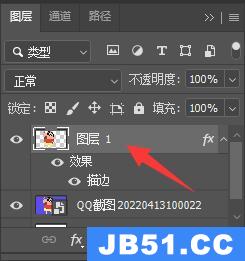
5、然后打开最上方的“混合选项”
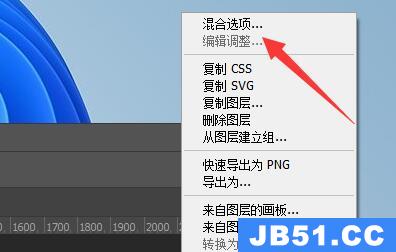
6、打开后,进入左边“描边”设置。
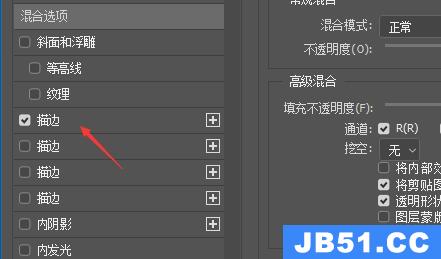
7、进入后,将“填充类型”改为“渐变”
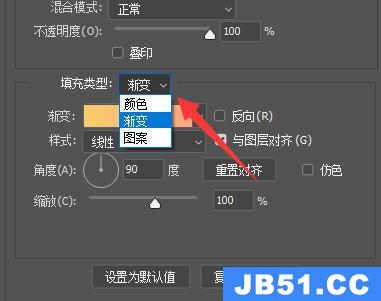
8、最后设置描边大小、位置和颜色并点击“确定”就可以了。
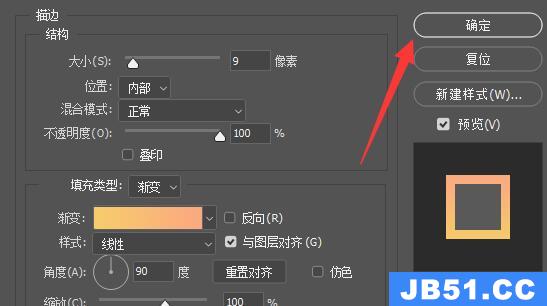
延伸阅读:ps字体加粗再加粗教程
以上是国旅软件为你收集整理的ps给图像轮廓描边渐变发光教程全部内容。
如果觉得国旅软件网站内容还不错,欢迎将国旅软件推荐给好友。
关于《ps给图像轮廓描边渐变发光教程》相关问题的解答半萱小编就为大家介绍到这里了。如需了解其他软件使用问题,请持续关注国旅手游网软件教程栏目。
版权声明:本文内容由互联网用户自发贡献,该文观点仅代表作者本人。本站仅提供信息存储空间服务,不拥有所有权,不承担相关法律责任。如果发现本站有涉嫌抄袭侵权/违法违规的内容,欢迎发送邮件至【1047436850@qq.com】举报,并提供相关证据及涉嫌侵权链接,一经查实,本站将在14个工作日内删除涉嫌侵权内容。
本文标题:【ps怎么给图像轮廓描边渐变[ps外轮廓渐变]】
本文链接:http://www.citshb.com/class178205.html
